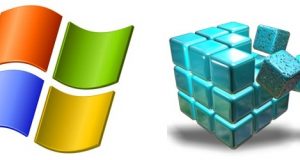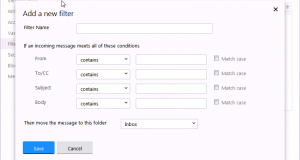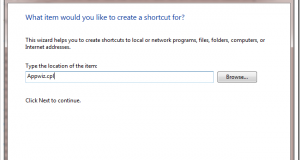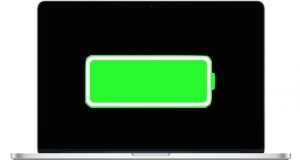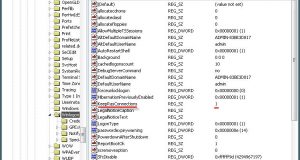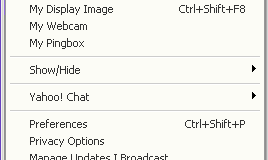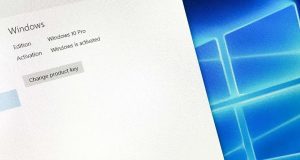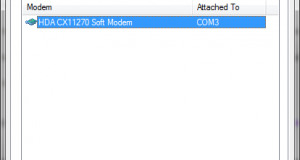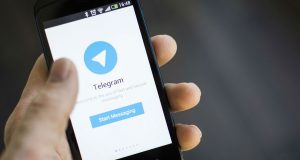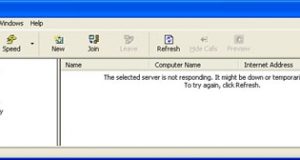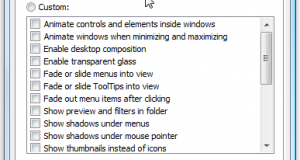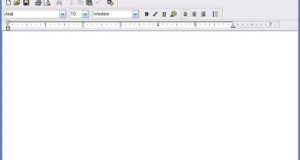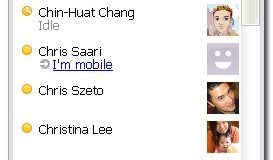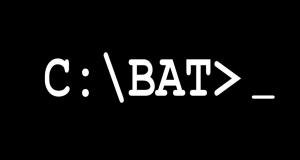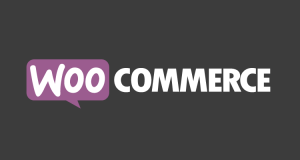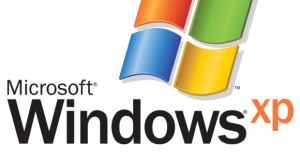دوازده گام جهت بهبود پایداری ویندوز مطمئناً شما هم دوست دارید ویندوزی را که نصب میکنید برای مدت طولانی به سلامت در اختیار داشته باشید. قصد داریم 12 ترفند ویژه برای بیشتر کردن طول عمر ویندوز به شما معرفی کنیم که با عمل به آنها میتوانید پایداری ویندوز خود را تضمین کنید. 1- همیشه ویندوز را از پایه نصب ...
ادامه مطلب »جدید ترین مطالب تخصصی
همه چیز پیرامون دوربینهای دیجیتال
اکثر پیشرفتها و تحولات چشمگیر در عرصهی دستگاههای الکترونیکی در بیست سال گذشته، مدیون پیشرفتهای مهم و عظیمتری در صحنههای دیگر تکنولوژی است. بررسی عملکرد دستگاههای الکترونیکی نظیر CD،DVD،MP3 و DVR، توجه ما را به این واقعیت مهم معطوف مینماید که تمامی آنان از یک پردازش پایه مشابه استفاده می نمایند: تبدیل اطلاعات آنالوگ به دیجیتال (صفر و یک). رویکرد فوق، تغییرات گسترده ای را در رابطه با نحوه برخورد با اطلاعات صوتی و تصویری، بدنبال داشته است. دوربین دیجیـتال، یکی از نمونههای قابل توجه در این زمینه بوده که نسبت به مدلهای قبل از خود، بصورت اساسی تغییر نموده است (تفاوت عمده نسبت به با دوربینهای سنتی). تمامی فرآیندها در دوربینهای سنتی، مبتنی بر فعالیتهای شیمیائی و مکانیکی می باشد. تمامی دوربینهای دیجیتال دارای یک کامپیوتر از قبل تعبیه شده بوده و تصاویر را بصورت الکترونیکی ذخیره می نمایند. فرض کنید، قصد تهیه یک عکس و ارسال آن از طریق نامه الکترونیکی برای دوست خود را داشته باشیم. در این رابطه می بایست تصویر اخذ شده، بصورتی نمایش و مشخص گردد که کامپیوتر قادر به شناسائی آن باشد (بیت ها و بایت ها). در حقیقت یک تصویر دیجیتال، رشته ای طولانی از صفر و یک بوده که تمامی نقاط رنگ شده که پیکسل نامیده میشوند را مشخص می نماید. ترکیب و اجتماع تمامی نقاط فوق با یکدیگر، تصویر دیجیتالی مورد نظر را ایجاد می نماید. در صورتیکه قصد تهیه یک عکس را داشته باشیم، میتوان از دو گزینه زیر استفاده نمود: استفاده از دوربینهای فیلم سنتی؛ در این روش با استفاده از یک دوربین عکسبرداری، عکس مورد نظر گرفته شده و پس از پردازش فیلم بصورت شیمیائی، امکان چاپ آن با استفاده از کاغذ ها ی مخصوص، فراهم میشود. در ادامه، عکس آماده شده توسط اسکنر، اسکن و بصورت دیجیتال تبدیل میگردد. استفاده از یک دوربین دیجیتال؛ در این روش، با استفاده از یک دوربین دیجیتال و تابش نور به شی مورد نظر و دریافت فیدبکهای مربوطه و تبدیل آنان به مجموعه ای از پیکسل ها، تصویر مورد نظر مستقیماً بصورت دیجیتال تبدیل میگردد. یک دوربین دیجیتال، همانند یک دوربین سنتی دارای امکانات متعددی نظیر مجموعه ای از لنزها می باشد. این نوع دوربین ها در مقابل تمرکز نور بر روی بخشی از فیلم، نور را بر روی یک دستگاه نیمه هادی تابانده که ضبط الکتریکی نور راانجام خواهد داد. در ادامه، یک کامپیوتر اطلاعات الکترونیکی را به داده دیجیتال تبدیل می نماید. مهمترین تفاوت بین یک دوربین دیجیتال و یک دوربین مبتنی بر فیلم، عدم استفاده از فیلم در دوربینهای دیجیتال می باشد. در مقابل، دوربینهای دیجیتال دارای یک سنسور بوده که نور را به سیگنالهای الکتریکی تبدیل می نماید. سنسورهای استفاده شده در اکثر دوربینهای دیجیتال، از نوع CCD یا Charge Coupled Device می باشد. در تعدادی دیگر از دوربینهای دیجیتال (ترفندستان) از تکنولوژی نیمه هادی CMOS یا Complementary Metal Oxide Semiconductor استفاده میشود. با این که سنسورهای CMOS، تصاویر دیجیتال با کیفیت مطلوبتر را ارائه می نمایند و در آینده متداول تر خواهند شد، ولی نمیتوان ادعا نمود که تکنولوژی فوق جایگزین سنسورهای CCD در دوربینهای دیجیتال خواهد شد. CCD، مجموعه ای بسیار کوچک از دیودهای حساس به نور بوده که مسئولیت تبدیل تصویر (نور) به الکترون (سیگنالهای الکتریکی) را برعهده دارند. دیودهای فوق، Photosites نامیده میشوند. هر Photosite، حساس به نور می باشد.جایگاه دوربین دیجیتال همانگونه که اشاره گردید، تصاویر اخذ شده با استفاده از دوربینهای دیجیتال، به رشته ای طولانی از پیکسل تبدیل می گردند. با توجه به نقش حیاتی پیکسل ها در دوربینهای دیجیتال، تولید کنندگان و تهیه کنندگان توجه بسیار خاصی نسبت به پارامتر فوق دارند.مگاپیکسل، واحد اندازهگیری بزرگتری نسبت به پیکسل است.مگا، به معنی یک میلیون و پیکسل نقاط بسیار کوچکی می باشند که یک عکس را ایجاد می نمایند. تمامی تصاویر از نقاط بسیارریزی به نام پیکسل تشکیل می گردند. یک تصویر حاوی میلیون ها نقطه و یا پیکسل بوده که تشخیص آنان بدون چشم مسلح عملاًً غیر ممکن می باشد. بدیهی است، هر اندازه که دوربین دیجیتال دارای پیکسلهای بیشتری باشد، قادر به آگاهی جزیئات بیشتری از تصویر خواهد بود. بموازات افزایش اطلاعات مربوط به جزئیات یک تصویر، میتوان براحتی ابعاد و اندازه تصویر را بزرگتر و عملیات مربوطه را در ارتباط با آنان انجام داد. برخی از دقتهای (وضوح) متداول که در دوربینهای دیجیتال استفاده میگردد، بشرح زیر می باشد: 256 در 256 پیکسل: دقت فوق در اکثر دوربینهای دیحیتال ارزان قیمت ارائه میگردد. دقت فوق پائین بوده و معمولاً کیفیت تصاویر اخذ شده توسط این نوع از دوربین ها نیز مطلوب نخواهد بود. مجموع تمامی پیکسل ها 65،000 می باشد. 640 در 480 پیکسل: دقت فوق نیز پائین بوده و در اکثر دوربینهای دیجیتال از آن استفاده میگردد. در صورتیکه قصد گرفتن تصویر و ارسال آن برای دوستان و یا استفاده از آنان در صفحات وب، وجود داشته باشد، دقت فوق میتواند در این رابطه پاسخگو باشد. مجموع تمامی پیکسل ها 307،000 می باشد. 1216 در 912 پیکسل: در صورتیکه قصد چاپ تصاویر اخذ شده توسط دوربینهای دیجیتال وجود داشته باشد، دقت فوق مطلوب خواهد بود مجموع پیکسل ها، 1،109،000 می باشد(مگاپیکسل). 1600 در 1200 پیکسل: دقت فوق بالابوده و میتوان تصاویر اخذ شده را با ابعاد بزرگتر چاپ نمود(یک تصویر 8 در 10 اینچ). مجموع تمامی پیکسل ها تقریبأ دو میلیون می باشد. امروزه دوربین هائی با 2 / 10 میلیون پیکسل نیز عرضه شده است. ضرورت استفاده از دقت بالا در دوربینهای دیجیتال، به نوع عملیاتی که می بایست بر روی تصویر انجام شود،بستگی دارد. در صورتیکه، هدف استفاده از تصاویر در صفحات وب و یا ارسال آنان از طریق نامه الکترونیکی برای دوستان باشد،میتوان از دوربینی که دارای دقت 640 در 480 پیکسل است،استفاده نمود.تعداد تصاویری را که دوربین میتواند در خود نگهداری نماید، متناسب با افزایش وضوح تصویر، کاهش می یابد. در صورتیکه تصمیم به چاپ تصاویر اخذ شده وجود داشته باشد، می بایست از دوربین هائی که دارای تعداد پیکسل بیشتری می باشند، استفاده گردد. در حال حاضر، دوربینهای چهار و پنج مگاپیکسلی متداول شده اند.ویژگیهای مهم از مهمترین ویژگیهای مرتبط با دوربین دیجیتال، میتوان به موارد زیر اشاره نمود: دقت: تمامی دوربینهای دیجیتال موجود، قادر به ایجاد تصاویر با کیفیت مناسب بمنظور ارسال بهمراه نامههای الکترونیکی و یا در اندازههای کوچک می باشند.همانطور که اشاره گردید، هر اندازه تعداد پیکسلهای یک تصویربیشتر باشد، تصویر مذکور واضح تر بوده و میتوان آن را در اندازه بزرگتری چاپ کرد. دوربینهایی که دارای وضوح دو مگاپیکسل می باشند، قادر به ایجاد تصاویری به ابعاد 7*5، دروبینهایی با دقت سه مگاپیکسل قادر به تولید تصاویری در ابعاد 8 در 10 و دوربینهای با دقت چهار مگاپیکسل، میتوانند تصاویری با ابعاد 11 در 17 را ایجاد نمایند. اندازه،وزن و طرح: برای برخی از کاربران اندازه و وزن دوربین ببشتر از میزان دقت آن اهمیت دارد(حمل آسان دوربین).استفاده از دوربینهای کوچک آسان می باشد ولی بدلیل کوچک بودن صفحه و دکمههای کنترل کننده آن، ممکن است به مرور زمان تبعات و مشکلات خاص خود را بدنبال داشته باشد. عدسی زوم: دوربینهای ارزان قیمت، اغلب فاقد لنزهای نوری می باشند. اگر مجبور به انتخاب بین دوربینهای دارای لنزهای نوری و یا دوربینهای با دقت بالا می باشیم، پیشنهاد میگردد، دوربینی انتخاب گردد که دارای لنز نوری باشد. در چنین مواردی ضرورتی ندارد که سوژه مورد نظر جهت عکاسی، بزرگ انتخاب گردد و پس از گرفتن تصاویر با بکارگیری نرمافزار، برداشت ها و پردازشهای مورد نظر بر روی آن را انجام داد. لازم است به تبلیغاتی که در رابطه با لنزهای دوربینهای دیجیتال و میزان عملکرد آنان میشود، دقت لازم نیز صورت پذیرد. تعداد زیادی از تولید کنندگان، زوم لیزری (حرکت لنز بمنظور بزرگنمائی تصویر) را با زوم دیجیتال (تعداد اندکی پیکسل را میتواند capture نماید)، ترکیب و اعلام می نمایند. تمرکز دستی: برای گرفتن تصاویر از فاصله بسیار نزدیک و یا در مواردیکه امکان تتنظیم اتوماتیک وجود ندارد،استفاده از پتانسیلهای ارائه شده بمنظور تنظیم دستی دوربین،کمک مناسبی بمنظور اخذ تصاویر واضح را ارائه می نماید. در برخی دوربین ها امکان استفاده از تنظیم دستی وجود نداشته و در چنین مواردی میتوان از دوربین مورد نظر صرفأ در فواصل محدودی استفاده بعمل آورد. ذخیره سازی: دوربینهای دیجیتال دو مگاپیکسلی که اکثرأ دارای هشت مگابایت حافظه (کارت حافظه اولیه) می باشند، قادر به نگهداری هشت تا ده تصویر با بالاترین دقت خواهند بود. ظرفیت کارت حافظه همراه یک دوربین دیجیتال زیاد حائز اهمیت نمی باشد و میتوان در ادامه و متناسب با نیاز، ازکارت هائی با ظرفیت بیشتر استفاده نمود.شرکت سونی همچنان دوربین هائی را تولیدمی نماید که میتوانند تصاویر را بر روی فلاپی دیسک و یا دیسک نوری ذخیره نمایند. فراموش نکنیم که سرعت فلاپی دیسک ها کند بوده و بیش از یک و یا دو تصویر با دقت بالا را نمیتوان بر روی آنان ذخیره نمود. با استفاده از دیسکهای نوری میتوان تصاویر بمراتب بیشتری راذخیره نمودولی دوربین هائی که از دیسک نوری استفاده می نمایند کند و حجیم می باشند. باطری ها: در دوربینهای دیجیتال از یک و یا چند نوع باطری استفاده میگردد. باطری نوع AA، هم بصورت قلیایی غیر قابل شارژ و هم بصورت قابل شارژ موجود می باشد. باطریهای ظرفیت بالا CRV3 و یا باطریهای قابل شارژ، نمونه هائی دیگر از باطریهای قابل استفاده در دوربینهای دیجیتال می باشند. فیلم و صدا: بسیاری از دوربینهای دیجیتال قادر به گرفتن (اخذ) تصاویر ویدئوئی مناسب می باشند (به همان خوبی که عکس می گیرند). حافظه این نوع از دوربین ها، قادر به ذخیره سازی فیلم زیادی نخواهند بود. ویژگی فوق، در مواردیکه امکان دسترسی به دوربینهای فیلمبرداری جهت ضبط تصاویر مربوط به یک صحنه وجود ندارد، بسیار مفید می باشد. تنظیمات نوردهی: تمامی دوربینهای دیجیتال، امکان استفاده اتوماتیک را فراهم می نمایند، در چنین مواردی کافی است از یک دکمه از قبل تعبیه شده که تمامی پارامترهای لازم بمنظور اخذ تصاویر را بصورت پیش فرض در نظر می گیرد، استفاده گردد. استفاده از دوربینهایی که دارای دیافراگمی جهت تنظیم میزان ورود نورمی باشند، بمراتب مطلوبتر خواهد بود. با استفاده از دوربینهای فوق و تنظیم فاصله لنز و یا مدت زمان باز بودن دیافراگم، بقیه تنظیمات بصورت اتوماتیک در نظر گرفته خواهد شد. منوها: در زمان انتخاب یک دوربین دیجیتال، لازم است به امکانات ارائه شده بمنظور تنظیم دقت، حالت و سایر موارد دیگر نیز دقت گردد. وجود امکانات مناسب در خصوص مشاهده سریع تصاویر گرفته شده نیز از مزایای یک دوربین دیجیتال محسوب میگردد. وجود دکمههای زیاد بر روی دوربین علاوه بر اتلاف زمان، تنظیم و دسترسی به تصاویر گرفته شده را مشکل می سازد.هر اندازه تعداد دکمههای یک دوربین بیشتر باشد،منوهای مرتبط با آن نیز افزایش خواهد یافت. White Balance: تقریبأ تمامی دوربینهای دیجیتال،امکان انتخاب یک تنظیم White Balance از قبل تعیین شده را فراهم می نمایند.ویژگی فوق، به دوربین دیجیتال اعلام خواهد کرد که کدام عنصر در تصویر می بایست سفید بوده و یا برداشتی معادل آن داشته باشد.(قابلیت تشخیص بخش هائی از یک عکس که می بایست سفید،سیاه و یا بین این دو رنگ بنظر آیند). در صورتیکه کیفیت رنگ تصاویر، پارامتری مهم بمنظور استفاده از دوربین دیجیتال می باشد، پیشنهاد میگردد، دوربینی با قابلیت فوق انتخاب گردد. LCD: برخی از دوربینهای دیجیتال دارای نمایشگر LCD می باشند.با استفاده از نمایشگرهای فوق، میتوان تصاویر اخذ شده را بلافاصله مورد بازبینی مجدد قرار داد. کیفیت LCDهای موجود بسیار متنوع و متفاوت می باشد. تصویر نمایش داده شده توسط آنان در برخی مدل ها در مقابل نورخورشید از بین رفته و یا تصاویر بصورت نقطه به نقطه نمایش داده خواهند شد.در برخی موارد ممکن است تصاویر نمایش داده شده با خم نمودن دوربین، تغییر نمایند. در صورتیکه قصد تهیه یک دوربین با نمایشگر LCD وجود داشته باشد، پیشنهاد میگردد قبل از خرید، کیفیت LCD آن در عمل امتحان گردد.تشریح مشخصات مگاپیکسل ارائه شده توسط یک دوربین دیجیتال، روشی بمنظور نشان دادن دقت یک دوربین می باشد. هر اندازه تعداد مگاپیکسل بیشتر باشد، دقت دوربین نیز بیشتر بوده و امکان گرفتن تصاویر بزرگترو با کیفیت چاپ مطلوب،فراهم میگردد. یک دوربین دو مگاپیکسلی، میتواند تصاویری با دقت 1600 در 1200 پیکسل را ایجاد نماید.دقت فوق، امکان گرفتن تصاویر را در اندازههای 7*5 با بالاترین کیفیت ارائه می نماید. در دوربینهای سه مگاپیکسلی، میتوان تصاویری با کیفیت 2048 در 1536 پیکسل را ایجاد نمود (تصاویر 8*10 با کیفیت مطلوب). هر اندازه تصاویر دارای کیفیت بهتری باشند، حافظه بمراتب بیشتری در دوربین اشغال شده و متناسب با آن تعداد عکسهایی که دوربین میتواند در حافظه خود نگهداری نماید، کاهش پیدا می نماید. در این راستا، میتوان از کارتهای حافظه بمنظورافزایش میزان حافظه دوربین، استفاده نمود.در صورتیکه قصد استفاده از تصاویر گرفته شده توسط دوربینهای دیجیتال در نامههای الکترونیکی و یا صفحات وب وجود داشته باشد، به دوربینهای پیشرفته ای که دقت آنان بیش از دو مگاپیکسل است، نیاز نخواهد بود ولی در صورتیکه قصد تهیه تصاویر با اندازههای متفاوت وجود داشته باشد، پیشنهاد میگردد دوربین هائی با حداقل سه مگاپیکسل انتخاب گردد. پارامترهای زیر را میتوان در زمان انتخاب یک دوربین دیجیتال در نظر گرفت: طول عمر باطری: حداقل:کمتر از 200 عکس، پیشنهادی: بین 200 تا 400 عکس، حداکثر: بیش از 400 عکس. باطری دوربینهای دیجیتال بسرعت مصرف و استفاده میگردد. (خصوصأ باطریهای قلیائی). طول عمر باطری دوربینهای دیجیتال ارتباط مستقیمی با قیمت آنان ندارد. مثلأ ممکن است دوربینهایی با قیمت ارزان، دارای باطرهائی با عمر مفید بمراتب بیشتری نسبت به دوربینهای گرانقیمت باشند. مگاپیکسل (دقت): حداقل: 2 مگاپیکسل یا کمتر، پیشنهادی: 3 مگاپیکسل، حداکثر: 4 مگاپیکسل یا بیشتر. مگاپیکسل، واحدی بمنظور اندازهگیری میزان دقت ثبت تصاویر توسط دوربینهای دیجیتال است. هر اندازه تعداد مگاپیکسل یک دوربین بیشتر باشد، تصاویر ایجاد شده توسط آن را میتوان در ابعاد و اندازههای بزرگتر و با کیفیت مطلوبتر، چاپ نمود. کنترل میزان نوردهی: حداقل: --، پیشنهادی: ارائه برخی امکانات برای دورنما، حداکثر:تنظیم دهانه دیافراگم و نور بمهراه کنترل دستی همه جانبه. با استفاده از کنترلهای ارائه شده، میتوان عملیاتی همچون تنظیم لنز و سرعت عبور نور را انجام داد(حائز اهمیـت برای عکاسان حرفه ای). محدوده کانونی: حداقل: ثابت یا زوم دیجیتالی، پیشنهادی: 2X تا 3X زوم نوری، حداکثر: 4Xزوم نوری یا بهتر. دوربینهایی که محدوده کانونی آنان بیشتر باشد، قادر به گرفتن تصاویر از فواصل دورتر با کیفیت مناسب می باشند.دوربینهای با قابلیت زوم نوری، قادر به ایجاد تصاویر بهتر نسبت به دوربین هائی با قابلیت زوم دیجیتالی، می باشند. قابلیت تمرکز دستی: حداقل: خیر، پیشنهادی: تمرکز مرحله ای، حداکثر: بلی. با استفاده از قابلیت فوق، میتوان عملیات تمرکز دوربین را بصورت دستی انجام داد (تمرکز دستی در برخی حالات بمراتب دارای کارآئی و صحت بیشتری نسبت به تنظیم اتوماتیک است). دوربینهایی که دارای قابلیت تمرکز مرحله ای می باشند،قادر به تمرکز بر روی اشیاء مورد نظر صرفأ درفواصل از قبل مشخص شده ای خواهند بود. ظرفیت ذخیره سازی: حداقل: 8 مگابایت یا کمتر، پیشنهادی: 8 تا 16 مگابایت، حداکثر: 16مگابایت یا بیشتر. ویژگی فوق، حجم اطلاعاتی (برحسب مگابایت) را که یک دوربین میتواند در حافطه همراه خود و یا کارت حافظه قابل تعویض و یا هردو، ذخیره نماید، مشخص می نماید.تعداد تصاویری را که میتوان در حافظه یک دوربین دیجیتال ذخیره نمود به دقت تصاویر گرفته شده، بستگی خواهد داشت.نکاتی در رابطه با تهیه دوربین دیجیتال انتخاب یک دوربین با مگاپیکسل موردنظر با توجه به نوع نیاز:دوربینهایی که دارای دقت دو مگاپیکسل می باشند، برای گرفتن عکس مناسب هستند.در صورتیکه قصد تهیه تصاویری به ابعاد 8 در 10 و چاپ آنان وجود داشته باشد، به دوربینی با حداقل دقت سه مگاپیکسل، نیاز خواهد بود. دوربینهایی که دارای دقت چهار و یا پنج مگاپیکسل می باشند، بمنظور چاپ تصاویر در ابعاد بزرگ مناسب خواهند بود. استفاده از دوربین هائی با قابلیت شارژ مجدد باطری و یک شارژر: قیمت باطری متناسب با طول عمر آنان، افزایش می یابد. برخی از دوربین ها قادر به استفاده از باطریهای AA (قابل شارژ و یا غیرقابل شارژ) می باشند. قابلیت شارژ مجدد باطری، علاوه بر مقرون بصرفه بودن، عدم اتلاف زمان را نیز بدنبال خواهد داشت. استفاده از دوربینی با حداقل توان زوم نوری 2X: کیفیت تصاویر گرفته شده توسط دوربین هائی با زوم دیجیتالی، بمراتب پایین تر ازتصاویر اخذ شده توسط دوربینهای شامل زوم نوری، می باشد. استفاده از دوربین هائی با قابلیت تمرکز در نور کم: برخی از دوربین ها دارای لامپ کمکی (فلش) برای تامین نور کافی جهت گرفتن تصاویر در نقاط تاریک می باشند. ویژگی فوق، در مواردیکه تصاویر در داخل اتاق گرفته میشود، کارساز خواهد بود. استفاده از دوربین هائی که امکان استفاده از کارت حافظه اضافی را دارا می باشند: با این که تمامی دوربینهای دیجیتال دارای حافظه می باشند ولی با استفاده از کارت حافظه میتوان ظرفیت ذخیره سازی یک دوربین دیجیتال را افزایش داد. عدم استفاده از دوربینهایی که اطلاعات را بر روی فلاپی دیسک و یا دیسک نوری ذخیره می نمایند: فلاپی دیسک ها ارزان می باشند ولی نمیتوان بر روی آنان تصاویر زیادی را ذخیره نمود. دوربین هائی که از این نوع دیسک ها استفاده می نمایند، اغلب تصاویر را با دقت پائین ایجاد می نمایند. دوربین هائی که از دیسکهای نوری استفاده می نمایند، کند و حجیم می باشند. امتحان دوربین قبل از خریداری آن: برخی از دوربین ها دارای دستورات و منوهائی می باشند که استفاده از آنان نسبت به سایر دوربین ها ساده تر می باشد. بررسی عملی برخی از امکانات فوق و مقایسه با سایر دوربین ها میتواند (ترفندستان) در عمل کارآئی یک دوربین را نشان دهد. دراینخصوص لازم است به موارد متعددی توجه گردد. فاصله زمانی بین فشردن کلید دوربین تا زمان ذخیره سازی تصویر، بررسی عملکرد لنز ارائه شده همراه دوربین، بررسی مدت زمان انتظار برای گرفتن تصاویر، بررسی عملکرد نمایشگر LCD دوربین در زیر نور خورشید، از جمله مواردی می باشند که می بایست قبل از خریداری یک دوربین دیجیتال، بدقت بررسی گردند. استفاده از دوربین هائی که بهمراه آنان نرمافزارهای ویرایش تصاویر عرضه شده است: در این رابطه میتوان از نرمافزارهایی نظیر Adobe Photoshop Elements و Ulead PhotoImpac استفاده نمود. استفاده از دوربین هائی که دارای LCD می باشند: دوربینهای فوق، امکان مشاهده تصاویر را فراهم می نمایند(بمحض گرفتن تصاویر). عدم تاکید بر قابلیت فیلمبرداری دوربین دیجیتال: برخی از دوربین ها دارای قابلیت ضبط تصاویر متحرک به میزان اندکی می باشند. در صورت عدم نیاز به ویژگی فوق، میتوان در زمان تهیه یک دوربین دیجیتال، آن را نادیده گرفت. وجود یک کارت خوان حافظه: عملکرد کارت خوان ها، مشابه یک هارد دیسک خارجی است که به کامپیوتر متصل میگردد. با استفاده از پتانسیل فوق، میتوان تصاویر را مستقیماًً از رسانه ذخیره سازی که دوربین دیجیتال از آن استفاده می نماید، Download نمود. ویژگی فوق، علاوه بر صرفه جوئی در زمان، افزایش طول عمر باطری را نیز بدنبال خواهد داشت.
ادامه مطلب »13 ترفند از ارتباط بین رجیستری و ویندوز
در ابتدا به چند نکته توجه کنید: برای دسترسی به رجیستری بایستی با فشردن کلیدهای ترکیبی Win+R به Run رفته و دستور regedit را وارد کرده و Enter بزنید. همچنین برای ساخت یک DWORD یا String جدید بایستی بر روی قسمت خالی از صفحه رجیستری راستکلیک کرده و از New گزینه مربوطه را انتخاب کنید. برای ویرایش نیز کافی است روی آنها دوبار کلیک کنید. منظور از مقدار نیز همان Value است. برای ذخیره مقدار نیز کافی است OK کنید.1- غیرفعال کردن تنظیمات System Restore اگر میخواهید دسترسی به تنظیمات System restore را در Control Panel غیرفعال کنید رجیستری را باز کرده و به مسیر زیر بروید:
ادامه مطلب »آشنایی با انواع بوقهای BIOS به هنگام روشن کردن سیستم
وقتی یک کامپیوتر روشن شده و برای بالا آمدن آماده میشود و یا هنگامی که کامپیوتر Reset میشود، BIOS سیستم شما با عملکردی به نام POST به تست کردن سختافزار سیستم میپردازد تا از درستی اتصال انواع Deviceها مطلع شود. در این صورت اگر سیستم با مشکلی مواجه شود، POST برای BIOS پیغام خطا میفرستد. این که به عنوان مثال کارت گرافیکی شما با مشکل مواجه شده است. این ها همان بوق ها هستند که باعث اطلاع شما از پیش آمدن مشکل میشوند. بنابراین بهتر است با اینگونه بوق ها اشنا بشویم (ترفندستان) تا در صورت هر گونه ایرادی، خودمان در صورت امکان رفع اشکال کنیم. البته همانطور که گفتیم BIOSهای سیستم از سوی شرکتهای مختلفی تولید میشوند. ما در اینجا به معرفی بوقهای اشکال مادربوردهای شرکت AMI:American Megatrends International و Phoenix میپردازیم.AMI Beep Codes یک بوق: اشکال از DRAM میباشد. بنابراین مشکلی در حافظه سیستم به وجود آمده است. دو بوق: حافظه فاقد تعادل است. تساوی گردش در حافظه به درستی کار نمیکند. سه بوق: 64 کیلوبایت مورد نیاز برای شروع و راهاندازی سیستم در دسترس نیست که به RAM سیستم بر میگردد. چهار بوق: تایمر سیستم شما با مشکل مواجه شده است که مانع از درستی همزمان عملکرد Motherboard میشود. پنج بوق: CPU با مشکل مواجه است. شش بوق: Controller ورودی A20/Keyboard با مشکل مواجه است IC کنترل کننده کیبورد با مشکل مواجه شده است و مانع از ورود A20 برای سوییچ کردن پردازنده میشود. هفت بوق: حافظه مجازی Virtual با مشکل مواجه است. هشت بوق: حافظه کارت ویدئو (ترفندستان) مشکل دارد. BIOS نمیتواند بر روی فریمهای بافر کارت ویدئو بنویسد. نه بوق: ROM شما مشکل دارد، چیپ BIOS ROM روی Motherboard دچار خطا است. ده بوق: CMOS مشکل دارد. ایرادی در Motherboard مانع از فعل و انفعال با CMOS میشود. یازده بوق: Cache در Level 2 حافظه دچار مشکل شده است. یک بوق بلند و دو بوق کوتاه: سیستم ویدئویی دچار مشکل شده است. یک بوق بلند سه بوق کوتاه: ایرادی همانند مشکل در سه بوق. یک بوق بلند هشت بوق کوتاه: عملگر تست کننده خطا دارد. بوق مداوم: اشکال از RAM یا از ویدئو.Phoenix Beep Codes این شرکت از بوقهای دنباله دار استفاده میکند. برای مشخص کردن فاصله بوق ها از خط تیره - استفاده کرده ایم. به معنای یک توقف و ادامه. 1-2-3 یعنی اول یک بوق، سپس دو بوق و نهایتاًًً هم سه بوق. ورژن چهارم به پایین این محصول از سه بوق و از ورژن چهار به بالا از چهار بوق استفاده میکند. 1-1-1-3 یا 1-1-2-1: CPU/Motherboard مشکل دارد. 1-1-2-3 یا 1-1-3-1 یا 1-1-3-2 یا 1-1-3-3: Motherboard و یا یکی از اجرای داخلی مشکل دارد. 1-1-3-2 یا 1-1-3-3 یا 1-1-3-4: اشکال از حافظه 64 KB است. 1-1-4-1: Cache در Level 2 حافظه دچار مشکل شده است. 1-1-4-3: اشکال از پورت I/O است. 1-2-1-1: مشکل از Power Management است. 1-2-1-2 یا 1-2-1-3: و یا یکی از اجرای داخلی مشکل دارد. 1-2-2-1 یا 1-2-2-3: BIOS ROM یا ورودی کیبورد مشکل دارد. 1-2-3-1: تایمر سیستم ایراد دارد. 1-2-3-3: مشکل از DMA است. 1-2-4-1: مشکل از IRQ است.
ادامه مطلب »پی بردن به مدت زمان کارکرد مانیتور LG
برای این کار: دکمه Menu موجود بر روی مانیتور LG خود را فشار دهید. خواهید دید که یک صفحه باز میشود. در این صفحه با استفاده از کلیدهای بالا پایین موجود بر روی مانیتور به قسمت Setup که آیکن آن یک انگشت دست میباشد بروید. حال (ترفندستان) دکمه Select را فشار دهید. بر روی قسمت Language بروید و با استفاده از دکمههای چپ و راست زبان منو را به زبان ژاپنی تغییر دهید. هم اکنون خواهید دید که در پایین صفحه منو، مدت زمان روشن بودن مانیتور شما از بدو شروع به کار نشان داده خواهد شد (عبارت HR مخفف Hour به معنی ساعت است).
ادامه مطلب »زوم بر روی تصویر تا 1000 برابر، بدون کاهش کیفیت!
برای این کار: به نرمافزاری به نام STOIK Smart Resizer نیاز دارید. شما میتوانید آخرین نسخه آن را از سایت سازنده دریافت نمایید:
ادامه مطلب »دوبله، حذف صدا و صداگذاری بر روی فیلم به وسیلهی دو نرمافزار مختلف
منظم کردن ایمیلهای دریافتی در سرویس ایمیل یاهو
برای این کار: ابتدا وارد صفحه ایمیل خود در Yahoo Mail شوید. ماوس را بر روی آیکن چرخدنده نگه دارید و سپس روی Settings کلیک کنید. در صفحهی بازشده، بر روی Filters کلیک کنید. سپس بر روی دکمه Add کلیک کنید. در صفحه بعدی در قسمت Filter Name نام دلخواه خود نظیر نام گروه مورد نظر را بنویسید. در قسمت Subject نیز نام گروه را بنویسید. همانطور که میدانید (ترفندستان) در ایمیلهای ارسالی از گروههای مختلف یاهو، همواره نام کامل گروه در ابتدای عنوان نامه درج میشود. منظور این نام است که البته میتواند قسمتی از نام گروه نیز باشد. همچنین Then move the message to this folder را بر روی [New Folder] تعیین کنید. سایر گزینه ها را نیز بدون تغییر باقی بگذارید. سپس روی دکمه Save کلیک کنید. از شما نام فولدری که ایمیل ها قرار است به آنجا بروند پرسیده میشود که میتوانید نام گروه را به عنوان نام فولدر وارد کنید. اکنون کار تمام است، از این پس کلیه ایمیلهای مربوط به گروهی که وارد کردید به فولدر مربوط به آن خواهد رفت. این فولدر از منوی سمت جپ صفحه ایمیل یاهو قابل دسترسی است. لازم به ذکر است شما در یاهو تا 100 فیلتر به این صورت میتوانید بسازید. همچنین شما میتوانید با استفاده از این بخش علاوه بر گروههای یاهو، تعیین کنید ایمیلهای دریافتی از سایتها و افراد مختلف هم در یک فولدر جداگانه جای بگیرند.
ادامه مطلب »ساخت Shortcut برای بسیاری از قسمتهای ویندوز
بدین منظور: از منوی Start وارد Search ویندوز شوید. سپس بر روی All files and folders کلیک کنید. محل جستجو را (ترفندستان) بر روی پوشه Windows موجود در درایوی که ویندوز در آن نصب است تعیین نمایید. اکنون عبارات لیست شده در زیر را جستجو نمایید. توضیج هر دستور، در زیر آن درج شده است. پس از یافتن نتیجه، بر روی آن راستکلیک کنید و از منوی Send To گزینه Desktop را انتخاب کنید تا آیکن Shortcut آن بر روی صفحه دسکتاپ ظاهر شود. اکنون میتوانید با دوبار کلیک بر روی آیکن ساخته شده وارد بخش مربوط به آن شوید.appwiz.cpl Add/Remove Programsdesk.cpl Display Propertiesfirewall.cpl Firewall Settingsinetcpl.cpl Internet Optionsmmsys.cpl Sound and Audioncpa.cpl Network Connectionsnusrmgr.cpl User Accountssysdm.cpl System Propertieswscui.cpl Security Centerwuaucpl.cpl Automatic Updateshdwwiz.cpl Add Hardware Wizardmain.cpl Mouse Propertiseodbccp32.cpl Data Sors Adminpowercfg.cpl Power Optionstelephon.cpl Phone And Modemtimedate.cpl Time And Dateintl.cpl Language Optionjoy.cpl Game Controllersirprops.cpl Wireless Linkaccess.cpl Accessbility option
ادامه مطلب »همه چیز دربارهی انتخاب یک ISP مناسب اینترنت Dial-up
1- نوع خطوط در حال حاضر دو نوع خط مخابراتی جهت ایجاد ارتباط از طریق مودمهای معمولی وجود دارد: 1-1) خطوط دیجیتال (E1): دارای سرعت ماکزیمم Kbps 56 میباشد. که البته با توجه به کیفیت خط و همچنین رعایت استانداردهای لازم هنگام کابل کشی تلفن منزل یا محل کار این سرعت متغییر می باشد در نتیجه تاکید بر این است حتما" از کیفیت کابل کشی اطمینان حاصل کنید. 2-1) خطوط آنالوگ (معمولی): دارای سرعت ماکزیمم Kbps 33.6 میباشند و همانند مورد فوق کیفیت خط در سرعت آن تاثیرگذار می باشد. دقت داشته باشید استفاده از خطوط دیجیتال مناسب تر است (ترفندستان) بشرط آنکه از نظر پهنای باند محدودیتی وجود نداشته باشد. بعنوان مثال شما میتوانید برای انتقال آب از لوله 6 اینچی استفاده نمائید ولی آب هدایت شده به داخل لوله آب تنها 2 اینچ باشد. با آنکه لوله آب قابلیت انتقال حجم بیشتری دارد ولی بعلت حجم کمتر آب انتقال داده شده عملاً از کل قطر لوله استفاده نمیشود. پس دقت داشته باشید خطوط دیجیتال بعنوان مزیت مطرح می باشد بشرط آنکه جریان اطلاعات همانند جریان آب با محدودیت مواجه نشود. ممکن است یک ISP با خطوط آنالوگ ولی با ارئه پهنای باند کافی سرعت بیشتری داشته باشد. همچنین بایستی بدانید کلیه خطوط E1 در کشور با پیش شماره 971 است. بعضی از مراکز تلفن داخل شهر و همچنین ساکنین شهرستانهای اطراف ممکن است با خطوط E1 مشکلاتی داشته باشند پس بهتر است یک ISP هم از خطوط E1 بهره مند باشد و هم از خطوط آنالوگ.2- تعداد خطوط این مورد یک امر نسبی می باشد چون بر اساس تعداد کاربر تعداد خطوط مشخص میگردد ولی در کل هیچ ISP نباید وقت کاربر خود را با شنیدن بوق اشغال تلف نماید.3- پشتیبانی فنی مناسب یک ISP موفق باید دارای تیم فنی 24 ساعته باشد تا در هر زمان مشکلات کاربران خود را رفع نماید و در صورت بروز مشکل هر چه سریعتر آن را بر طرف نماید.4 - استفاده از سروسهای Backup یک ISP موفق باید با استفاده از سرویسهای پشتیبان بتواند امکان قطع بودن سرویسهای خود را به کمترین زمان برساند.5- PING پس از اتصال به شبکه لازم است از کیفیت ارتباط و سرعت آن مطلع شویم. بدین منظور: از منوی Start وارد Run شده و عبارت cmd را وارد کرده و Enter بزنید. در پنجره Command Prompt دستور PING www.tarfandestan.com -t را تایپ نمایید سپس دکمه Enter صفحه کلید خود را فشار دهید. در این حالت یکسری اطلاعات خط به خط ظاهر میشوند. اگر اطلاعات مربوطه با کلمه Reply آغاز شود به معنی اتصال به شبکه اینترنت میباشد و در صورتی که با کلمه Request Time Out شروع شود به معنی عدم اتصال به اینترنت می باشد در این حالت اگر سایتی را در اینترنت اکسپلورر خود وارد نمائیم پیام The Page Can Not Be Displayed نمایش داده خواهد شد. حال اگر پیامهای خطی با کلمه Reply شروع شده باشند؛ در قسمت Time هر چه کمتر باشد اطلاعات در زمان کمتری به کامپیوتر شما می رسند که این زمان تحت تاثیر عوامل مختلف تغییر میکند این عوامل شامل: دسترسی مستقیم به اینترنت. آب و هوا. تعداد کاربر همزمان و... می باشد. ولی در خطوط معمولی نباید بیشتر از 700 میلی ثانیه و در خطوط دیجیتال (E1) بیشتر از 600 میلی ثانیه باشد. قطعاًهر چه قدر این میزان زمان کمتر باشد نتیجه بهتر است.6 – پهنای باند (Bandwidth) همانطور که در قسمت نوع خطوط نیز گفته شد پهنای باند بعنوان یکی از مهمترین فاکتورهای شرکتهای ارائه کننده اینترنت می باشد. جهت تست پهنای باند یک فایل به دلخواه را از یک سایت با سروری خوب دانلود نمایید. دقت داشته باشید حجم فایل مورد نظر بیشتر از 6 مگابایت نباشد زیرا وقت زیادی میگیرد. سپس همانند مثال ذیل عمل نمایید: فرض نمایید فایل مربوطه MB 5 حجم داشته باشد. 5MB*1024=5120 KB فایل مورد نظر مثلا در زمان 25 دقیقه دریافت شده است: 25Min*60Sec=1500 Sec 5120/1500=3.41 KB عدد 3.41 KB پهنای باند اختصاص داده شده به شما می باشد. در خطوط معمولی (آنالوگ) این عدد نباید کمتر از KB 2.5 باشد و در خطوط دیجیتال (E1) کمتر از KB 4.5 نباید باشد. فراموش نکنیم عامل کیفیت خطوط ارتباطی و همچنین مراکز مخابراتی تاثیر بسزایی در این پهنای باند دارد.
ادامه مطلب »ترفندهایی برای افزایش کارکرد باتری لپتاپ
نحوه طراحی یک سیگار در نرمافزار 2003 Microsoft Word
مطمئناً همگی شما از کارکرد نرمافزار Micorsoft Word اطلاع دارید، اما باید قبول کرد که عملکرد این نرمافزار به تایپ و ویرایش متون محدود نمیشود. چرا که با استفاده از آن میتوان کارهای گرافیکی جذابی را نیز انجام داد. با استفاده از این ترفند میتوانید تصویر یک سیگار را توسط 2003 Micorsoft Word طراحی کنید.
ادامه مطلب »چند ترفند کوچک در نرمافزار فتوشاپ
ساخت آلبوم در فتوشاپ: هنگامی که مجموعههای تصویر داریم و میخواهیم نمونه کوچکی از آنها را مانند آلبوم در کنار هم قرار دهیم، گزینه File/Automate/Contact Sheet II را انتخاب میکنیم، پنجره ای باز میشود. در این پنجره (ترفندستان) طول و عرض قسمتی را که میخواهیم تصاویر در آن چیده شود را وارد میکنیم. همچنین حساسیت تصاویر را در قسمت پایین این پنجره، تعداد ستون ها و ردیفهای تصاویر و در قسمت پایینتر فونت نام فایل تصاویر را وارد می نماییم. برای این که محل تصاویر دلخواه را وارد کنیم از بالای صفحه Browse را کلیک کرده و محل تصویر را مشخص میکنیم، سپس دکمه OK را کلیک میکنیم.تغییر یک رنگ در تصویر: ابتدا تصویر را باز کرده مدل آن را CMYK تعیین میکنیم. سپس Image/Ajustment/Selectiv Color را انتخاب میکنیم. پنجره ای باز میشود. رنگ دلخواه را انتخاب میکنیم و با جابه جا کردن مقدار رنگهای مختلف آن، رنگ در تصویر تغییر میکند. در کار طراحی پارچه هنگامی که بخواهیم نمونه رنگهای دیگری از پارچه طراحی شده را تهیه کنیم از این روش استفاده میگردد.ریختن اطلاعات در فلاپی: فلاپی ظرفیت کمی برابر 1.83 مگابایت دارد. اگر تصاویر کوچک و یا با کیفیت پایینی دارید میتوانید با فورمت Tiff آنها را در فلاپی ذخیره نمایید. به این صورت که تصویر را در فتوشاپ باز کنید. سپس File/Save as را انتخاب میکنیم. پنجره ای باز میشود. در قسمت بالای این پنجره، فلاپی A را انتخاب و در قسمت فورمت Tiff را برگزینید. اگر حجم تصویر از ظرفیت فلاپی بیشتر باشد ابتدا آن را Flatt کرده و با فورمت Jpeg با کیفیت 5 یا 6 ذخیره میکنیم.روتوش عکس: ابتدا عکس را در کامپیوتر اسکن نموده و نور عکس را شبیه به عکس اصلی تنظیم نمایید. چون تصویر از روی عکس چاپ شده اسکن شده، تصویر دارای دانههایی (گرین) در عکس است. برای از بین بردن آنها، ابتدا (ترفندستان) تصویر را در صورت رنگی بودن به RGB تبدیل کنید تا بتوانید از فیلترها استفاده کنید. سپس از پنجره فیلتر، Noise را انتخاب کرده و Dust & Scratches را برگزینید. پنجره ای باز میشود. Radius تصویر را محو میکند و Threshold لایههای خاکستری رنگ در تصویر را از یکدیگر مجزاتر میکند. میتوانید با جابه جا کردن این دو متغیر، بسیاری از شکستگیهای عکس را پنهان کنید. سپس به وسیله ی ابزار استامپ شکستگیهای بزرگتر را از بین ببرید. اگر ترک ها داخل صورت بود باید سرقلم کوچکتری را انتخاب کرد و برای این که در صورت سایههای نرمی وجود دارد، غلظت قلم را کم کنید و از چند محل نمونه بگیرید.Opacity: در لغت به معنی کدری و تاری میباشد و در اینجا به معنی مقدار غلظت تصویر می باشد، یعنی هرچه درصد آن بالا باشد واضح و هرچه پایین بیاید مقدار وضوح کم و تصویر به صورت تار در می آید. برای تعیین مقدار Opacity، باید ابتدا تصویر را باز کرده و Window/Layer را انتخاب کنید. لایه آن را صفر کرده، سپس درصد آن را از قسمت بالای آیکن تغییر دهید.
ادامه مطلب »کشف بازی مخفی موجود در نرمافزار Excel 2000
بدین منظور: 1- اکسل 2000 را اجرا کنید. 2- از منوی File گزینه Save as web page را انتخاب کنید. 3- گزینههای Selection:Sheet و Add interactivity را تیک بزنید. 4- Save را زده (ترفندستان) و از اکسل خارج شوید. 5- فایل ذخیره شده را با Internet Explorer باز کنید. 6- به سطر 2000 بروید و کل سطر را با زدن عنوان 2000 امین سطر انتخاب کنید. 7- با استفاده از کلید Tab به ستون WC در سطر 2000 بروید (حالت Select نباید ازبین برود). 8- کلیدهای Shift+Alt+Ctrl را همزمان با هم بگیرید و با ماوس روی لوگوی Office کلیک کنید. خواهید دید که بازی اجرا میشود. دقت کنید کلیدهای جهت دارد برای کنترل بازی، Space برای شلیک، کلید O برای ریختن روغن به پشت سر و دکمه H برای روشن کردن چراغهای جلو میباشد.
ادامه مطلب »ترفندهایی برای جلوگیری از دریافت Spam
اسپم به زبان ساده ایمیلهای ناخواستهای هستند که معمولاًً به صورت انبوه برای شما ارسال میشوند. اسپمها یکی از متداولترین و در عین حال منفیترین جنبههای دارا بودن یک آدرس Email است. با این که در حال حاضر و با توجه به تکنولوژیهای موجود امکان حذف کامل این نوع از نامههای الکترونیکی ناخواسته وجود ندارد، ولی قصد داریم ترفندهایی را به شما معرفی کنیم که با استفاده از آنها میتوانید تعداد دریافت آنها را کاهش دهید.
ادامه مطلب »ده درس مهم در زمینهی تجارت اینترنتی
جلوگیری از قطع شدن ارتباط اینترنت پس از Log off
بدین منظور: با فشردن کلیدهای Win+R وارد Run شده (ترفندستان) و عبارت regedit را وارد کرده و Enter بزنید تا رجیستری ویندوز باز شود. این مسیر را دنبال نمایید:
ادامه مطلب »تغییر رمز عبور حساب کاربری یاهو از طریق یاهو مسنجر
برای این کار: 1- با ID و پسورد خودتان در یاهو مسنجر لاگین کنید. 2- از منوی Messenger وارد قسمت My Account Info شوید. با این کار صفحه جدیدی در مرورگر شما باز خواهد شد. 3- در صفحه باز شده میبایست مجدداً پسورد خود را وارد نمایید. 4- در صفحه بعد بر روی عبارت آبی رنگ Change Password کلیک کنید. 5- حال (ترفندستان) پسورد قدیمی و سپس پسورد جدید خود را وارد کنید. 6- در پایان برای ثبت اطلاعات بر روی Save کلیک کنید. از این پس باید برای ورود به ID و ایمیل خود از پسورد جدید وارد شده استفاده کنید.
ادامه مطلب »تغییر عملکرد دکمهی Power در منوی Start ویندوز 7
بسیاری از کاربران عادت دارند پس از پایان کارشان با سیستم، به جای Shut down کردن ویندوز، آن را در حالت Sleep یا Hibernate قرار دهند. در ویندوز 7، دکمهی Shut down به طور پیشفرض در منوی Start قرار دارد و برای دستیابی به سایز گزینهها بایستی بر روی فلش مقابل آن کلیک کرد. در صورتی که مایل هستید یکی دیگر از گزینهها نظیر Sleep یا Hibernate را به جای دکمهی Shut down قرار دهید، در این ترفند به معرفی نحوهی انجام این کار میپردازیم.
ادامه مطلب »انتقال آسان از ویندوز 10 Home به Pro بدون از دست دادن برنامههای نصبشده
مایکروسافت امکان انتقال از ویندوز Home به ویندوز Pro را فراهم ساخته است تا کاربران ویندوز Home بتوانند به قابلیتهای بیشتر دسترسی داشته و بهتر و با آزادی بیشتر بهروزرسانیها را مدیریت کنند. بهعلاوه با امکان انتقال مستقیم ویندوز Home به ویندوز Pro دیگر تمامی نرمافزارهای نصبشده از دست نمیروند. در نتیجه دیگر نیازی به حذف ویندوز 10 Home و نصب مجدد نسخهی Pro نخواهد بود. در این ترفند به نحوهی انجام این ارتقا خواهیم پرداخت.
ادامه مطلب »افزایش سرعت شمارهگیری مودم Dial-up
برای این کار در ویندوز: ابتدا از منو یا صفحهی Start وارد Control Panel شوید. سپس (ترفندستان) بر روی Phone and modem options دوبار کلیک کنید. حال به تب Modems رفته و در حالی که مودمتان در حالت انتخاب است بر روی دکمه Properties کلیک کنید. اینک به تب Advanced بروید و در کادر Extra initialization commands عبارت
ادامه مطلب »با رباتهای درخط تلگرام، همهفنحریف شوید!
مدت زمانی است که تلگرام، رباتهای درخط خود را معرفی کرده است. اما همچنان بسیاری از کاربران از توانمندیهای این رباتهای درخط بیخبر هستند. رباتهای درخط با هدف تعامل آسانتر و هدفمندتر کاربر با رباتهای تلگرام ساخته شدهاند. برای استفاده از رباتهای دیگر تلگرام نیاز است که در یک صفحهی چت مجزا برای ربات پیام ارسال کنید و منتظر جواب بمانید. اما از رباتهای درخط میتوانید در صفحات چت شخصی، گروهها و کانالها استفاده کنید. همچنین نیازی به هیچ کار اضافهتری نظیر عضو کردن ربات در گروهها وجود ندارد. از این رباتهای درخط میتوان برای ارسال یک تصویر متحرک (GIF) مرتبط با موضوع مکالمه، جستجو و ارسال یک تصویر از وب یا یک ویدیو از یوتیوب، جستجو و ارسال یک مقاله از ویکیپدیا و... استفاده کرد.
ادامه مطلب »جلوگیری از دریافت پیامهای تبلیغاتی در تلگرام
با استقبال گستردهی کاربران از اپلیکیشن ارتباطی تلگرام، به همان میزان شمار پیامهای تبلیغاتی ارسالشده از این طریق افزایش یافته است. به طوری که در حال حاضر روزانه هر کاربر ممکن است بیش از 10 پیام تبلیغاتی در تلگرام خود دریافت کند و این موضوع بسیار آزاردهنده شده است.
ادامه مطلب »فعال کردن قابلیت Caller ID موجود در ویندوز XP
بدین منظور: از منوی Start و سپس All Programs بر روی Startup راستکلیک کرده و Open را برگزینید. در پنجره باز شده بر روی فضای خالی از صفحه، راستکلیک کرده و از New بر روی Shortcut کلیک کنید. در پنجره مورد نظر آدرس زیر را وارد کنید:
ادامه مطلب »حل مشکلات مربوط به منوی استارت، نوار جستجو و کورتانا در ویندوز 10
یکی از مشکلات شایعی که بسیاری از کاربران ویندوز 10 پس از نصب یا بهروزرسانی این ویندوز با آن روبهرو میشوند مشکلات مربوط به عدم اجرای منوی Start، نوار Search و یا Cortana است. به طوری که پس از کلیک بر روی هر یکی از این موارد پیغام Critical Error نمایان میشود.
ادامه مطلب »حل مشکل غیرفعال شدن حساب کاربری اینستاگرام
یکی از مشکلات شایعی که کاربران اپلیکیشن اینستاگرام در سیستم عامل اندروید با آن روبهرو هستند غیرفعال شدن ناگهانی حساب کاربری آنهاست. این اتفاق به طور ناگهانی و بدون هیچ دلیل خاصی رخ میدهد و با نمایش پیغام Your account has been disabled for violating our terms همراه است. اما جالب است بدانید این مشکل یک راه حل آسان دارد و جای نگرانی نیست. در این ترفند به معرفی نحوهی رفع این مشکل میپردازیم.
ادامه مطلب »راههای مختلف برای بستن و راهاندازی مجدد اکسپلورر در ویندوز
گاهی اوقات به هنگام نصب برخی از برنامهها و یا ایجاد تغییرات در رجیستری، نیاز است که پروسهی ویندوز اکسپلورر را از نو راهاندازی کنید تا تغییرات لازم در محیط ویندوز اعمال شوند. در این مواقع شما میتوانید ویندوز را Restart کرده و یا از حساب کاربریتان خارج شده و از نو وارد شوید تا تغییرات اعمال شوند. اما شما بدون نیاز به این کارها و به طور سریعتر با بستن و اجرای مجدد پروسهی explorer.exe میتوانید این تغییرات را اعمال نمایید. در این ترفند به معرفی چندین راه مختلف جهت بستن و راهاندازی مجدد اکسپلورر در ویندوز خواهیم پرداخت.
ادامه مطلب »ترجیح سرعت بر زیبایی در جهت افزایش کارایی ویندوز
ترجیح سرعت بر زیبایی در جهت افزایش کارایی ویندوز برای بدست آودن عملکردی بهتر، از کامپیوتری که دارای میزان RAM پایین و سیستم عامل ویندوز است، میتوان آن را بهینه ساخت تا هم کامپیوتر دستورات را به راحتی انجام دهد و هم سرعت و کارایی سیستم بالا رود. این کار با کاستن زیباییها و افکتهای تصویری ویندوز میسر است. هم ...
ادامه مطلب »نحوهی ایجاد لیست کشویی دینامیک در اکسل
یکی از امکاناتی که نرمافزار Excel مجموعهی آفیس در اختیار شما قرار میدهد، ایجاد یک لیست کشویی پایینافتادنی دینامیک یا پویا است. در واقع در این حالت یکی از سلولهای صفحه، حالت یک لیست کشویی را به خود میگیرد و محتوای آن از سلولهای دیگر موجود در صفحه تأمین میشود. با تغییر در محتوای سلولهای اولیه، محتوای لیست کشویی نیز تغییر خواهد کرد. در این ترفند به نحوهی ایجاد چنین لیستی میپردازیم.
ادامه مطلب »سرعتهای مختلف اینترنت چه معنایی دارند؟
چنانچه تازه به دنیای اینترنت یا کامپیوتر وارد شدهاید، شاید به سختی بپذیرید که در سال 1978 مودمها با سرعت 110 یا 300 بیت در ثانیه کار میردند. جدول زیر اگر چه دقیق نیست اما طرحی اجمالی از رشد چشمگیر سرعت مودمها را در چند سال اخیر، ارائه میکند.
ادامه مطلب »سازماندهی نوار بوکمارکها در مرورگر گوگل کروم
همگی ما عادت داریم به هنگام وبگردی، صفحات موردعلاقهی خود را به قسمت Bookmark مرورگرها اضافه کنیم تا در آینده آسانتر و سریعتر به آنها دسترسی داشته باشیم. در مرورگر کروم، نواری به نام نوار بوکمارک (Bookmark Bar) در بالای مرورگر قرار دارد که امکان دسترسی سریعتر به صفحات مورد علاقه را فراهم میکند. در این ترفند به نحوهی سازماندهی این نوار در مرورگر گوگل کروم میپردازیم.
ادامه مطلب »ناشناختههای Microsoft Office 2003
معمولاًً Microsoft Office به خاطر برنامههای کاربردی اصلی آن یعنی Outlook،Excel،Word،PowerPoint و Access مورد استفاده قرار میگیرد اما اگر از 2003 Office استفاده میکنید، صرفنظر از نسخه انتشاری، ابزارهای مفید دیگری را میتوانید از منوی Start ویندوز و در مسیر Microsoft Office Tools > Microsoft Office بیابید. اگر به هنگام نصب از تنظیمات پیشفرض Office استفاده کنید، تمامی 8 یا 9 ابزار آن در منوی مذکور ظاهر خواهند شد. توجه داشته باشید که ابزار Microsoft Office Access Snapshot Viewer فقط در نسخههایی نصب میشود که شامل Access باشند. برخی از گزینههای موجود در این منو به برنامههایی اشاره میکنند که روی هارددیسک قرار دارند و بقیه اقلام منو قبل ازاین که برنامه مربوطه برای اولین بار اجرا شود، آن را نصب میکنند (بنابراین CD نصب Office را در دسترس قرار دهید یا از محل قرارگیری فایلهای مربوطه روی شبکه آگاهی داشته باشید) در این مقاله هر کدام از این ابزارها را به طور مختصر معرفی میکنیم. ابزار Microsoft Office Picture Manager
ادامه مطلب »تهیهی تصویر از نقشهی شهر یا مکان مورد نظر در Google Maps
به وسیلهی سرویس نقشهی گوگل یا Google Maps شما میتوانید نقشههای جغرافیایی کاملی از کرهی زمین را در اختیار داشته باشید و نقشهی شهر یا مکان مورد نظر خود را با نماهای گوناگون مشاهده کنید. در Google Maps به طور پیشفرض امکان تهیه و ذخیرهی تصویر از نقشه وجود ندارد. به ویژه اگر قصد داشته باشید از یک نمای بزرگ و همراه با جزئیات از نقشهی گوگل تصویر تهیه کنید، ابزارهای عکسبرداری از صفحه نمایش نیز ممکن است کاربردی نباشند. در این ترفند به معرفی نحوهی تهیه تصویر از نقشهی شهر یا مکان مورد نظر در Google Maps خواهیم پرداخت.
ادامه مطلب »25 نکته جهت مقالهنویسی در دنیای اینترنت
1- این نکته را بپذیرید که نوشتن مقاله در دنیای آنلاین با نوشتن مقالات چاپی تفاوت دارد. زیرا افراد عادت دارند که هنگام خواندن مقالات وب تنها مطالب را مرور کنند. صفحه را به سرعت حرکت می دهند و تنها به دنبال نکات کلیدی هستند. 2- به مخاطبین مورد نظر خود فکر کنید و برای آنها مطلب بنویسید. 3- برای مقاله خود یک عنوان جذاب انتخاب کنید که توجه افراد را سریعأ به خود معطوف کند و آنها را به خواندن مقاله مشتاق کند. 4- عنوان مقاله باید کوتاه نگه داشته شود، اما در انتخاب تیترهای داخلی آزادی بیشتری دارید. با دقت آنها را انتخاب کنید تا در لحظه خواننده را جذب خود کنند. 5- در نوشتن مقاله دقت کنید و حرفهای عمل کنید. در مورد موضوعاتی که از آنها اطلاع کامل دارید، مطلب بنویسید. هیچ مطلبی را به طور اتفاقی و بدون پشتوانه علمی در مقالات خود نیاورید. 6- پاراگرافهای مقاله باید کوتاه باشند. 7- مقدمه چینی نکنید و به سرعت به نکته اصلی نزدیک شوید. 8- روی اطلاعات باارزش برای مخاطبین خود تکیه کنید. 9- اصل اختصار را رعایت کنید. اکثر مردم مایلند به سرعت اطلاعات را دریافت کنند و معمولاًً زمان محدودی دارند. 10- در نوشته خود (ترفندستان) از کلمات اضافه یا هم معنا استفاده نکنید و مقاله را در حد 1500 کلمه نگهدارید. اکثر اشخاصی که مقالات عالی را برای قرار دادن در سایت خود خریداری میکنند، طرفدار مقالات بین 500 تا 2000 کلمه هستند. به صورت اجمالی سخن بگوئید. اختصار نشاندهنده باارزش بودن نوشته است. 11- در متن مقاله از علامت تعجب (!) برای جلب توجه خواننده به بخشهای خاص استفاده کنید. 12- از تظاهر پرهیز کنید. خودتان باشید تا مقاله شما واقعی به نظر برسد. 13- از نکات طنزآمیز استفاده کنید. مردم حتی وقتی در حال دریافت اطلاعات در مورد مسائل کاملاً جدی هستند، مایلند استراحت کوتاهی داشته باشند و قدری لبخند بزنند. 14- از درون خود برای نوشتن کمک بگیرید. سخنان بی تکلف بیشتر به دل می نشیند. تنها کافیست که جملات را مرتب و به هم متصل کنید. 15- راستگو و امین باشید و از مطالب دیگران در مقاله خود استفاده نکنید. این کار نوعی دزدی است. پس خودتان برای نوشتن مطالب تلاش کنید و اگر از سخنان یا ایدههای شخص یا مقاله دیگری استفاده کردید، حتماً نام او را در کنار مطلب آورده شده، ذکر کنید و از او تشکر کنید. 16- متواضع باشید و تصور نکنید که خوانندگان در سطحی پایین تر از شما قرار دارند. 17- از شماره گذاری و بخش بندی در مقاله خود برای مرتب کردن مطالب استفاده کنید. به این ترتیب دنبال کردن مطلب برای خواننده ساده تر خواهد بود. 18- اطلاعات شخصی خود را در انتهای مقاله قرار دهید. مطمئن شوید که این اطلاعات برای دسترسی آسان به شما کافی هستند. این بخش یک تبلیغات مجانی برای شما خواهد بود. 19- در انتهای مقاله پیشنهادی را برای خوانندگان در نظر بگیرید مثل ارسال مطلبی خاص به آدرس پست الکترونیک آنها. به این ترتیب لیستی از افراد علاقه مند را خواهید داشت که بعدها میتوانید در بخش بازاریابی خود از آنها استفاده کنید. 20- قبل از قرار دادن مقاله روی وب تمام لینکهای موجود در آن را چک کنید. 21- مقاله خود را از طریق سیستمهای پاسخگوی خودکار منتشر کنید. 22- مقاله را با یک جمله یا پیام تاثیرگذار به اتمام برسانید. آخرین جمله و پاراگراف شما باید خلاصه ای از تمام مقاله باشد و به نحوی خواننده را تشویق کند که از همین حالا نکات گفته شده را اجرا کند. 23- نهایتاًًً مقاله خود را دوباره چک کنید تا کلمات ناهماهنگ یا اشتباهات املایی در آن وجود نداشته باشد. در واقع شما ویراستار مقاله خود هستید. 24- مطمئن شوید که مقاله روند و جریان مناسبی دارد و مطالب به هم پیوسته و مرتب قرار گرفته اند. 25- دوباره خوانی و دوباره خوانی تا جایی که مطمئن شوید که همه چیز درست است.
ادامه مطلب »رفع مشکل عدم نمایش فایلها و فولدرهای گوشی اندرویدی در ویندوز
در صورتی که یک گوشی اندرویدی را با کابل و پورت USB به رایانه وصل کنید، در برخی موارد شاهد این مشکل عجیب خواهید بود که یک سری از فایلها و پوشههای شما در پنجرهی Windows Explorer نمایش داده نمیشوند! در حالی که مطمئن هستید فایلهای مذبور در حافظهی داخلی گوشی و یا SD Card موجود میباشند. این موضوع به عنوان یک باگ در سیستم عامل اندروید و در زمینهی دسترسی با USB تحت MTP شناخته شده است. در ادامهی این ترفند، راه حل مشکل را بررسی خواهیم کرد.
ادامه مطلب »محاسبات مختلف بروی اعداد در جداول Word
در مجموعهی نرمافزاری آفیس، نرمافزار Microsoft Word به عنوان نرمافزاری جهت پردازش متون شناخته میشود. اما جالب است بدانید شما میتوانید محاسبات ریاضی خود را نیز بر روی جداولی که در Word تهیه میکنید به طور خودکار انجام دهید. این قابلیت شما را از اجرای نرمافزار Excel جهت انجام محاسبات بر روی اعداد بینیاز میکند. در این ترفند به معرفی دو راه مختلف جهت انجام محاسبات بر روی اعداد در جداول Word خواهیم پرداخت.
ادامه مطلب »فوتوفنهای آنتیویروسها
در این ترفند قصد داریم بحث آنتیویروسها را به طور کامل برای شما باز کنیم. این که چه آنتیویروسی مطمئن تر است؟ آنتیویروسها چگونه یک ویروس را میشناسند؟ تکنیکهای ویروسیابی و بسیاری مطالب دیگر. با بهرهگیری از این ترفند میتوانید خودتان آنتیویروس بهتر و مطمئنتر را انتخاب کنید.
ادامه مطلب »7 راه برای باز کردن Computer Management در ویندوز 10
برنامهی Computer Management ویندوز، مجموعهای از ابزارهای مدیریتی است که اجازهی مدیریت یک رایانهی محلی یا از راه دور را به شما میدهد. جهت دسترسی به Computer Management راههای مختلفی وجود دارد. به ویژه در ویندوز 10 که تعدد این راهها بیشتر نیز شده است. در این ترفند به معرفی 7 راه مختلف جهت دسترسی به Computer Management در ویندوز 10 خواهیم پرداخت.
ادامه مطلب »روشی مطمئن برای مخفی کردن پسوند exe. در تروجانها
بدین منظور: با فشردن کلیدهای ترکیبی Win+R وارد Run شوید.
ادامه مطلب »لینکهای غیرمستقیم را مستقیماً در تلگرام دانلود کنید!
داستان سروکلهزدن کاربران برای دانلود از لینکهای غیرمستقیم، وبسایتهای اشتراکگذاری ویدیو، فایلهای سرویسهای گوگل و... همیشه وجود داشته و در هر دوره، راهکارهای خاصی ارائه شده است. اما این روزها با افزایش تب تلگرام و و رباتهای آن، راه حل از قبل هم آسانتر است. با ما همراه باشید تا لینکهای غیر مستقیم و ویدیوهای آنلاین را مستقیماً در تلگرام دانلود کنید!
ادامه مطلب »نمایش تنها افراد آنلاین در یاهو مسنجر
بدین منظور در نرمافزار یاهو مسنجر : کافی است (ترفندستان) در صفحه اصلی برنامه کلیدهای ترکیبی Ctrl+F (یا Ctrl+H) را فشار دهید. خواهید دید که افراد آفلاین از لیست محو شده و تنها IDهای روشن باقی میمانند. برای بازگشت به لیست کامل، باز هم از کلیدهای Ctrl+F (یا Ctrl+H) استفاده کنید.
ادامه مطلب »انجام فعالیتهای متعدد به طور همزمان در ویندوز با ساخت فایل Batch
برای انجام وظایف مختلف در ویندوز نظیر اجرا کردن یا بستن برنامهها، ساخت پوشه و... راههای مختلفی وجود دارد. اما هنگامی که این فعالیتها متعدد شده و نیاز به اجرای همزمان آنها احساس میشود، انجام این کارها به صورت دستی وقتگیر خواهد بود. با استفاده از دستورات خط فرمان و ساخت فایل Batch میتوان فعالیتهای مختلفی را در ویندوز به صورت همزمان انجام داد.
ادامه مطلب »حافظهی نهان (Cache) و چند مثال ساده
4 راه برای مشاهدهی سورس یک صفحهی وب در دستگاههای اندرویدی
خواندن منبع (Source) یک صفحهی وب از جمله امکانات پیشفرض مرورگرهای وب در سیستم عاملهای دسکتاپی میباشد که با کلیکراست و انتخاب گزینهی View Page Source قابل دسترسی است. به وسیلهی این گزینه میتوانید خروجی HTML صفحهی وب مربوطه را که توسط مرورگر ترجمه شده است، مشاهده کنید. کاربران با توجه به نیازهای خاص خود و یا زمینه کاریشان از این قابلیت استفاده میکنند. این گزینه برای کاربران فعال در حوزهی وب بهخصوص طراحان وب، بسیار کارآمد و حیاتی است اما مسئلهی پیش رو این است که دسترسی به سورس صفحه در سیستم عامل اندروید به راحتی نسخهی دسکتاپ نمیباشد. در ادامه به ارائهی 4 ترفند سریع برای باز کردن سورس صفحه در مرورگرهای دستگاههای اندرویدی میپردازیم.
ادامه مطلب »یک روش ساده اما کارآمد جهت حفاظت از رمز عبور
در الگوریتم بسیاری از نرمافزارهای جاسوسی صفحه کلید (KeyLogger) و تروجانها، کلید Space در انتهای پسورد در نظر گرفته نشده است. از همین طریق میتوان این ترفند را صورت داد: کافی است (ترفندستان) در پسوردی که برای خود ایجاد میکنید در پایان آن یک Space بزنید و یک فاصله ایجاد کنید. به همین راحت کار بسیاری از نرمافزارهای دشمن را دچار اختلال کردهاید. دقت کنید از این به بعد باید هنگام وارد کردن پسورد، Space را هم در پایان پسورد بزنید. به عنوان مثال برای رمز عبور tarfandestan کافی است آن را به صورت [tarfandestan[space ثبت کنیم. هنگامی که پسورد شما هک میشود دیگر Space برای هکر نشان داده نمیشود و او پسورد را به همان شکل tarfandestan میبیند و در نتیجه در ربودن پسورد شما ناکام میماند. البته دقت کنید این موضوع همواره 100% نیست و این روش نسبی جهت بالا بردن امنیت است.
ادامه مطلب »هماهنگ کردن پوستهی وردپرس با فروشگاهساز ووکامرس در کمتر از 5 دقیقه!
ووکامرس، معروفترین و بهترین افزونهی فروشگاهساز سیستم مدیریت محتوای وردپرس است که به وسیلهی آن میتوانید یک فروشگاه اینترنتی تقریباً کامل را راهاندازی کنید. مدیریت پیشرفتهی محصولات فیزیکی و دیجیتالی، فاکتورها، کوپنهای تخفیف، تنظیمات مربوط به پُست و باربری، درگاههای بانکی مختلف و پشتیبانی فارسی مناسب همگی دست به دست هم دادند تا ووکامرس، به انتخاب اول اهالی وردپرس جهت ساخت یک فروشگاه اینترنتی تبدیل شود. اما این واقعیت وجود دارد که پوستههای وردپرسِ هماهنگ با افزونهی ووکامرس که به صورت رایگان منتشر شدهاند کم بوده و یا آنکه از زیبایی خوبی برخوردار نیستند؛ این موضوع باعث شده است تا یک بازار کاری قابل توجه در زمینهی طراحی پوستههای ووکامرس به وجود آید. ما فرض را بر این میگذاریم که شما یک وبسایت شخصی داشته و از پوستهی فعلی خود راضی هستید؛ اما قصد دارید درون وبسایت و در کنار فعالیت عادی خود به فروش محصولات فیزیکی و یا دیجیتالی مشغول شوید. افزونهی ووکامرس را نصب کردهاید اما پوستهی فعلی با آن هماهنگ نیست. قصد تعویض پوستهی فعلی را ندارید، اما هزینهی اضافی بابت ایجاد هماهنگی نیز نمیخواهید پرداخت کنید؛ از قضا دانش برنامهنویسی لازم جهت هماهنگی با ووکامرس را نیز در اختیار ندارید. چاره چیست؟ این ترفند مخصوص شماست! روش اصلی هماهنگ کردن یک پوسته با ووکامرس به این صورت است که بر اساس Document وبسایت رسمی خود افزونهی ووکامرس، تمام خروجیها و فایلهای افزونه، یا از طریق Hookهای وردپرس و یا جداگانه به صورت هماهنگ با پوسته، طراحی شده تا بر روی فایل اصلی افزونه Override شوند. همچنین استایلها و کلاسهای CSS افزونه نیز باید بازنویسی شوند تا از نظر ظاهری هم هماهنگ کاملی به وجود آید. این روش به صورت مفصل انشالله در مدرسهی فناوری ترفندستان آموزش داده خواهد شد؛ اما در حال حاضر قصد داریم به صورت سریع و بدون دانش برنامهنویسی (و صد البته استاندارد) این هماهنگی را ایجاد کنیم. برای اینکار:
ادامه مطلب »ویندوز XP خود را قانونی کنید!
بدین منظور: از منوی Start وارد Run شده و عبارت regedit را وارد نموده و Enter بزنید تا ویرایشگر رجیستری ویندوز باز شود. به مسیر زیر بروید:
ادامه مطلب »یافتن لینک دانلود مستقیم هر فایلی از طریق گوگل
بسیاری از فایلهایی که در اینترنت قابل دانلود هستند، دارای لینک دانلود غیرمستقیماند. به ویژه فایلهایی که از مراکز آپلود عمومی و با اشتراک رایگان قابل دانلود هستند. اینگونه لینکهای دانلود دارای محدودیتهای مختلفی بوده و برای کاربران دردسر به همراه دارند. در این ترفند قصد داریم نحوهی یافتن لینک دانلود مستقیم هر فایلی (اعم از ویدیو، موسیقی، نرمافزار، بازی، کتاب و... ) را از طریق موتور جستجوی گوگل معرفی کنیم. این ترفند وبسایت ترفندستان میتواند شما را از ساعتها جستجو در اینترنت و خرید اکانتهای پولی سایتهای بهاشتراکگذاری فایل بینیاز کند.
ادامه مطلب »تبدیل صفحههای موسیقی قدیمی به CD
شرایط اولیه: اول از همه کامپیوتر باید دارای یک کارت صدای مجهز به تبدیل کنندهی آنالوگ به دیجیتال باشد. امروزه اکثر کامپیوترها یا با چنین کارتهای صوتی به بازار عرضه میشوند و یا این که به صورت On board (یعنی از جانب کارخانه سازنده به صورت قطعهای جدا نشدنی بر روی مادربرد قرار میگیرد و تعویض یا ارتقای آن امکانپذیر نیست) عرضه میشود. شما برای انتقال سیگنالهای آنالوگ از صفحه موسیقی به کامپیوتر، احتیاج به یک کابل رابط مناسب دارید و برای این که بتوانید موسیقی دیجیتالیزه شده را که در کامپیوتر ذخیره شده بر روی CD ضبط کنید، احتیاج به یک دستگاه رایت CD دارید. متأسفانه گرامافون را نمیتوان مستقیماًً به ورودی کارت صدا متصل کرد. نتیجه چیزی جز شنیدن صداهای ناهنجار و بلندی نخواهد بود. به منظور دستیابی به سیگنالهای واضح، نیاز به یک تقویتکنندهی صدا دارید. سادهترین و ارزانترین راه، به کارگیری از دستگاه استریوی خودتان است. خروجیای که دستگاه Tape شما به آن متصل شده است را به ورودی کارت صدای کامپیوترتان وصل کنید. برای این منظور احتیاج به یک کابل رابط با دو عدد فیش Cinch برای خروجی دستگاه استریو و یک فیش اتصال برای ورودی کارت صدا دارید.ضبط صدا پس از این که شما همه دستگاهها را به همدیگر وصل کردید، باید کامپیوتر را آماده ضبط کنید. ابتدا در قسمت Control Panel کامپیوتر خود مقادیر صحیح و درست را تنظیم کنید: در قسمت Control Panel با دو بار کلیک بر روی Sounds and Multimedia آن را باز کنید. سپس از قسمت Audio بر روی پنجره باز شده، پنجره زیر قسمت Sound Recording را کلیک کنید. در پنجره باز شده کنترل عمل ضبط، تیک کنار Line-in را فعال کنید. سپس پنجره کنترل عمل ضبط صدا را ببندید و برای اطمینان خاطر از اِعمال تغییرات انجام شده آن را با OK تایید کنید. پس از این که شما این تنظیمات اولیه را در ویندوز انجام دادید، میتوانید ضبط صفحه موسیقی خود را طبق مراحل زیر شروع کنید: 1- برنامه Jukebox Media (دریافت از http://www.mediajukebox.com) را از طریق منوی Start در ویندوز فعال کنید و در منوی Tools این برنامه قسمت Recorder (ضبط) را انتخاب کنید. 2- توسط دکمه Options، پنجره Recorder Settings را باز کنید. در اینجا و در قسمت Recording Source تنظیم Line-in را انتخاب کنید. سپس در قسمت Encodig امواج را به صورت غیر فشرده (uncompressed) انتخاب کنید. 3- در قسمت Spilt Track، مقادیری را برای پرش اتوماتیک ضبط در یکایک قطعات موسیقی وارد کنید. توصیه میشود که این انتخاب (Option) را غیرفعال کنید. بهتر است که قطعات موسیقی را تکتک ضبط کنید زیرا این شیوه دقیق تر بوده و در زمانی که شما برای بازبینی مجدد (ترفندستان) شیوه اتوماتیک صرف میکنید، صرفه جویی خواهید کرد. 4- قسمت Artist و Album در پنجره کنترل ضبط را تعریف کرده و عنوان یا اسم آهنگ صفحه گرامافون را وارد کنید. این برنامه یک دایرکتوری جداگانه را بر روی هارد دیسک ایجاد میکند و تمام آهنگ ها بر روی این دایرکتوری ذخیره میشوند. 5- اکنون گرامافون را روشن کنید. برای شروع ضبط، در لحظه مناسب دکمه Start را فشار دهید. هر دو ستون آبی نوسانگر، همانند دستگاه استریوی شما، نشان دهنده روند عمل ضبط می باشد. دقت کنید که این ستونهای نوسانگر در محدوده حدأکثر قرار نداشته باشند زیرا در غیر این صدای ضبط شده ناهنجار و دارای خش خش خواهد بود. 6- زمانی که آهنگ به پایان رسید، دکمه Stop را فشار دهید تا ضبط آهنگ مربوطه به اتمام برسد. برای آهنگهای بعدی صفحات گرامافون به همین شیوه عمل کنید.CD صوتی یا MP3 پس از این که شما همه آهنگهایتان را به شیوه فوق ضبط کردید، میتوانید یکی از حالات زیر را انتخاب کنید: حالت اول این است که شما میتوانید آهنگهای ضبط شده را به صورت فایلهای MP3 درآورید و در آرشیو موسیقی بر روی کامپیوتر خود ذخیره کنید و حالت دوم این است که آنها را مستقیماًً به صورت CD صوتی رایت کنید. در زیر هر دو شیوه را نشان می دهیم.رایت کردن CD صوتی برای این که بتوانید موسیقیهای ضبط شده را بر روی CD رایت کنید، چند نکته ضروری است. ابتدا شما می بایست عنوانها را تفکیک و دسته بندی کنید. 1- در قسمت سمت چپ پنجره اصلی در برنامه Media Jukebox بر روی دایرکتوری Media Library کلیک کنید و دایرکتوری (ترفندستان) را که آهنگهایتان در آن ذخیره شدهاند، باز کنید. آهنگهایی را که میخواهید روی CD رایت کنید مارک (علامت) بزنید. 2- از قسمت Menu و سپس Tools در برنامه CD-Writer،Jukebox را انتخاب کنید. پس از آن پنجره تنظیمات CD-Writer باز میشود. در قسمت Create تنظیمات Audio-CD را مارک بزنید. از قسمت Option تنظیمات لازمه را برای مدل CD-Writer خود مشخص کنید. 3- عمل کپی را با انتخاب دکمه Start شروع کنید. پس از آن آهنگهای ضبط شده از صفحه گرامافون به صورت CD صوتی رایت میشوند.ایجاد فایلهای MP3 برای این که آهنگها را با رعایت حدأقل صرفه جویی فضای هارد روی کامپیوتر خود بایگانی کنید، از فرمت فایلهای MP3 استفاده کنید. این فرمت از فایل موسیقی قابلیت فشرده سازی بسیار بالایی را دارد. فایلهای ضبط شده با فرمت MP3 بسیار کم حجم بوده ولی در عین حال از کیفیت صدایی بسیار بالایی برخوردار است. به منظور تبدیل فایلهای موسیقی با فرمت WAV به MP3 باید یک برنامه مبدل Plug-In را از اینترنت Down Load کنید. 1- از قسمت Settings و از منوی پنجره اصلی، Plug-In Manager را استارت کنید. در پنجره ای که در درون خود این پنجره باز میشود، قسمت Encoder را انتخاب کنید. 2- بر روی لینک (Encoder Plug-in (Link کلیک نمایید. پس از آن Internet-Browser شما باز میشود و شما مستقیم به سایت Plug-In وارد می شوید. 3- یک MP3-Encoder را انتخاب کنید. ما برای تست این برنامه از Go-Go MP3 Encoder استفاده کرده ایم. با کلیک بر روی لینک، برنامه Plug-in مستقیماًً به برنامه (Jukebox) مرتبط میشود. 4- عنوانی را که به فایل MP3 میخواهید تبدیل کنید، مارک بزنید. این کار مجدداً در پنجره اصلی برنامه و در قسمت Media-Library انجام می پذیرد. 5- از طریق Menu بخش گفتمان (Dialogfield) را جهت عمل تبدیل باز کنید. سپس وارد قسمت...Tools/Converter شوید. 6- بر روی Options کلیک کنید و قسمتEncoder را، که قبلاً download کردهاید، انتخاب نمایید. 7- در قسمت Quality، میزان فشرده سازی را بر حسب (Bit) مشخص نمایید. هر چه این مقدار بالاتر باشد، به همان اندازه کیفیت آهنگ مطلوب تر خواهد بود. طبیعی است که در چنین حالتی نیاز به فضای بیشتری بر روی هارد لازم میشود. معمولاًً مقدار 128 کیلوبیت برای این امر کافی است. 8- پس از این که همه تنظیم ها اعمال شدند، پروسه تبدیل با فعال کردن دکمه Start شروع میشود. ستون نوسانگر آبی رنگ در حاشیه پایین پنجره پیشرفت محاسبات و تبدیل را به فرمت MP3 نشان می دهد. چنانچه عمل تبدیل خاتمه یابد، شما میتوانید فایلهای موسیقی با فرمت WAV را که قبلاً در کامپیوتر خود ذخیره کردهاید پاک کنید، البته در صورتی که قصد تهیه CD صوتی از آن را نداشته باشید. از فایلهای MP3 ایجاد شده میتوانید هر زمان CD صوتی ایجاد کنید. چنانچه بخواهید فایلهای MP3 را بر روی CD رایت کنید، میتوانید این کار را با Media Jukebox انجام دهید. برای این کار دقیقاً مانند رایت کردن CD صوتی عمل کنید.
ادامه مطلب »راهی آسان و سریع برای فعال و غیرفعال کردن کارت شبکه در ویندوز
ممکن است به دلایل مختلف مایل به فعال کردن یا غیرفعال کردن یکی از کارتهای شبکهی نصبشده در رایانه باشید. این کار با ورود به محیط Network Connections در Control Panel ویندوز شدنی است. اما اگر این نیازمند این باشید که این کار را به طور متناوت صورت دهید، طی کردن این مسیر در هر بار انجام آن ممکن است خستهکننده باشد. از ویندوز 8 به بعد قابلیتی به نام Airplane Mode توسط مایکروسافت اضافه شده است که با فعال کردن آن، کارت شبکهی بیسیم ویندوز به صورت سریع غیرفعال میشود. اما راه سریعی برای غیرفعال کردن یا فعال کردن کارتهای شبکهی غیربیسیم وجود ندارد. در این ترفند به نحوهی معرفی راهی آسان و سریع برای فعال کردن و غیرفعال کردن هر یک از کارتهای شبکه در ویندوز با استفاده از یک کلید میانبر خواهیم پرداخت.
ادامه مطلب » قوی ترین طلسمات+قویترین دعا و طلسم+قوی ترین کتاب طلسم و دعانویسی مطالب مذهبی+طلسم سیاهی و طلاق+طلسم احضار محبت معشوق+دانلود کتاب طلسم محبت و طلاق قوی
قوی ترین طلسمات+قویترین دعا و طلسم+قوی ترین کتاب طلسم و دعانویسی مطالب مذهبی+طلسم سیاهی و طلاق+طلسم احضار محبت معشوق+دانلود کتاب طلسم محبت و طلاق قوی